win8.1 IE打不开最简单的解决办法
摘要:Win8.1IE浏览器打不开,双击图标,右键打开都没有反应,只能以管理员身份运行。(原因:注册表被修改)1、打开注册表→(鼠标右键...
Win8.1 IE浏览器打不开,双击图标,右键打开都没有反应,只能以管理员身份运行。(原因:注册表被修改)
1、打开注册表→(鼠标右键单击桌面左下角的“开始”按钮,在弹出来的选项中选择“运行(R)”,输入“regedit”确定打开注册表。(如下图)
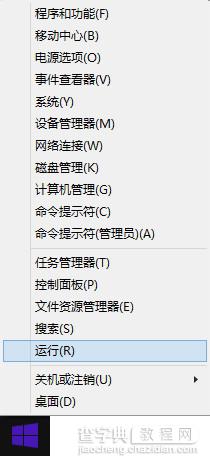


2、打开注册表“Main”项权限→定位到“HKEY_CURRENT_USERSoftwareMicrosoftInternetExplorerMain”项,鼠标右键单击“Main”项,在弹出来的对话框中选择“权限(P)”选项打开“Main 的权限”窗口。(如下图)


3、修改注册表“Main”项权限,单击“高级(V)”打开“Main的高级安全设置”,单击“启用继承(I)”,单击“应用”和“确定”,OK搞定,试试打开IE吧。(如下图)
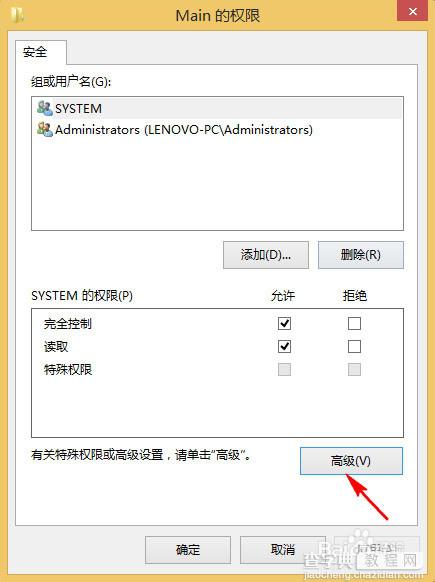

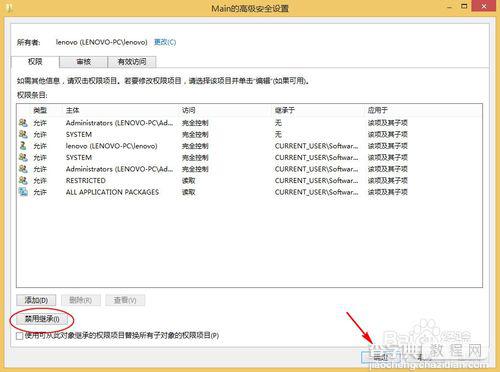
【win8.1 IE打不开最简单的解决办法】相关文章:
★ Win10 Mobile预览版14951系统无法更新的四种解决办法
★ win8/win8.1系统运行不了红警2游戏帧数非常低的解决方法
★ win10运行提示“Adobe Auditio找不到所支持的音频设备”的原因及解决办法
★ WIN10删除文件提示该项目不在请确认该项目的位置解决办法
★ win7下使用PS处理图片时出现图片打不开问题的解决方法
